Slik sletter du GroupMe-melding
Miscellanea / / April 05, 2023
GroupMe er en meldingstjeneste eid av Microsoft, som ble lansert av GroupMe, et amerikansk privat selskap, i mai 2010. Siden GroupMe er en del av Skype-familien, lar den deg ringe med skype. Som en meldingsapplikasjon kan du chatte med venner, familie, kolleger, team, romkamerater og andre på GroupMe. For personer som ikke er på GroupMe, kan du invitere dem ved å dele en invitasjonslenke eller ved å dele QR-en din kode. GroupMe bruker internett til å sende/motta meldinger og anrop. Hvis du nettopp har begynt å bruke GroupMe og vil vite hvordan du skjuler/viser meldinger på GroupMe, og om nødvendig hvordan du kontakter GroupMe-støtte, vil denne artikkelen hjelpe deg med det. Den vil veilede deg i trinn for hvordan du logger på GroupMe fra GroupMe-nett- og GroupMe-mobilapplikasjonen. Du vil også lære hvordan du sletter GroupMe-meldinger.
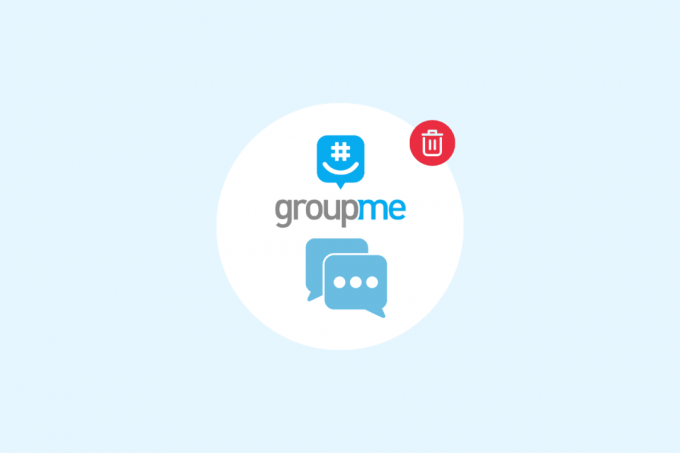
Innholdsfortegnelse
- Slik sletter du GroupMe-melding
- Hvordan logge på GroupMe?
- Hvordan vise meldinger på GroupMe?
- Sletter det for alle å slette en GroupMe-melding?
- Hvordan slette GroupMe-melding?
- Hvordan sletter du en chat på GroupMe permanent?
- Fjerner sletting av GroupMe-konto meldinger?
- Hvordan kontakte GroupMe Support?
Slik sletter du GroupMe-melding
Meldinger på GroupMe kan slettes, besvares, skjules, skjules og merkes som favoritter. GroupMe tilbyr sine tjenester til brukere via mobil-, nett- og skrivebordsapplikasjoner. Og alle disse er helt gratis å laste ned og bruke fra applikasjonsbutikken på enheten din eller fra GroupMe offisielle nettsted. Du vil lære hvordan du sletter GroupMe-meldinger og viser meldinger på GroupMe lenger i denne artikkelen. Fortsett å lese for å lære mer om det i detalj.
Hvordan logge på GroupMe?
For å vite hvordan du logger på GroupMe, kan du følge disse metodene:
Metode 1: Fra GroupMe-nettstedet
1. Besøk GroupMe nettstedet i nettleseren din.
2. Klikk på Logg inn alternativet fra øverste høyre hjørne av nettstedet.
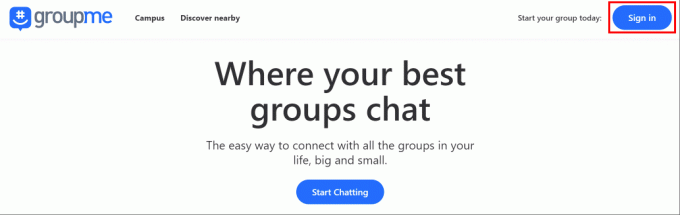
3A. Tast inn ditt epostadresse eller telefonnummer og passord og klikk på Logg Inn.
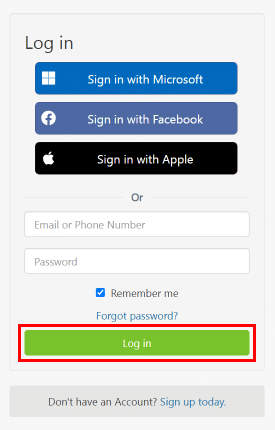
3B. Eller du kan velge mellom Logg inn med Facebook, Microsoft, eller eple for å logge på med dine andre sosiale kontoer.
Metode 2: Fra GroupMe-appen
1. Åpne GroupMe app på din Android eller iOS mobil enhet.
2. Trykk på Logg Inn alternativ.
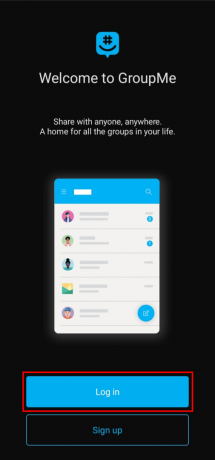
3. Trykk på E-post eller telefonnummer.
Merk: Eller du kan trykke på Microsoft, Facebook, eller Google for å logge på med dine andre sosiale kontoer.
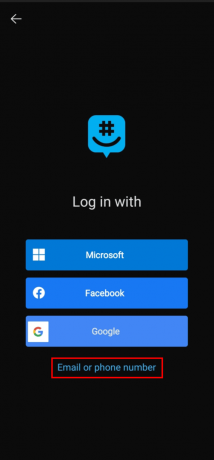
4. Tast inn ditt e-post eller telefonnummer og passord og trykk på Logg Inn for å logge på GroupMe-kontoen din.

Slik kan du logge inn på GroupMe-appen og nettstedet.
Les også: Hvordan kan du forlate en GroupMe-chat
Hvordan vise meldinger på GroupMe?
For å vite hvordan du viser meldinger på GroupMe, følg bare trinnene nedenfor:
1. Åpne GroupMe app på enheten din.
2. Trykk på ønsket chat eller gruppe som du vil vise meldinger på.
3. Trykk på chatten eller gruppen profilbilde fra øverst til høyre på skjermen.
4. Trykk på Innstillinger alternativ.
5. I Innstillinger, sveip ned til bunnen og trykk på Vis skjulte meldinger.

6. Trykk på GJUL fra popup-vinduet som dukket opp på skjermen for å vise alle de skjulte meldingene i gruppen.

Slik kan du vise meldinger på GroupMe.
Sletter det for alle å slette en GroupMe-melding?
Ja, sletter en GroupMe-melding sletter den for alle, selv om meldingen er lest. Som bruker på GroupMe kan du kun slette dine egne meldinger, både leste og uleste, enten meldingen er en direkte melding eller en gruppemelding. Meldingen, når den er slettet, blir slettet for alle, og ingen kan gjenopprette den. For de slettede meldingene er et notat synlig for andre med en melding som sier Denne meldingen ble slettet. Vet du ikke hvordan du sletter en melding på GroupMe? Følg overskriften nedenfor for å vite de detaljerte trinnene.
Hvordan slette GroupMe-melding?
For å vite hvordan du sletter GroupMe-melding, følg disse trinnene:
Merk: Du kan bare slette meldingene dine i chatten.
1. Åpne GroupMe app på telefonen.
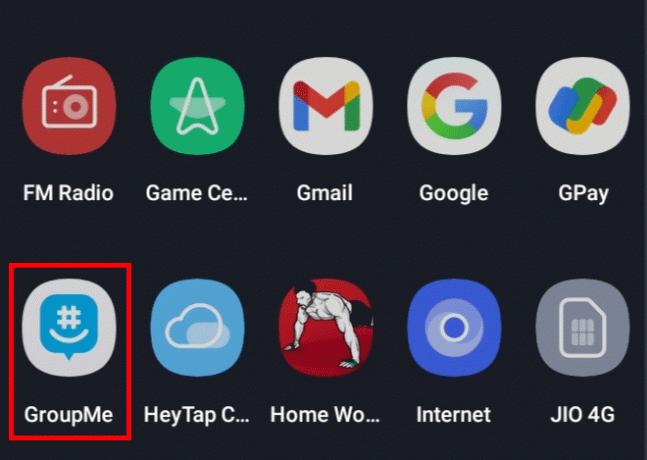
2. Trykk på ønsket samtale eller a Gruppe som du vil slette en melding fra.

3. Finn og trykk og hold ønsket melding til alternativene vises.
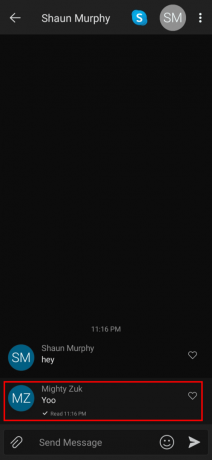
4. Trykk på Slett melding.

5. Trykk på SLETT alternativet fra popup-vinduet for å slette meldingen fra chatten.
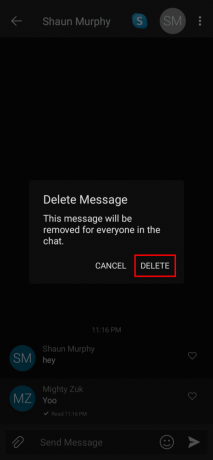
Slik sletter du GroupMe-melding.
Les også: Slik sletter du meldinger på Google Chat
Hvordan sletter du en chat på GroupMe permanent?
Til slette permanent en chat på GroupMe, følg disse trinnene:
Merk: Sørg for at du er logget på GroupMe-appen.
1. Åpne GroupMe app på enheten din.
2. Trykk på ønsket chat som du vil slette.
3. Trykk på profilbilde fra øverste høyre hjørne.
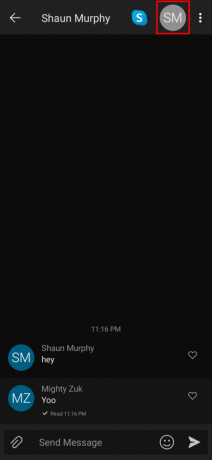
4. Trykk på Innstillinger alternativ.
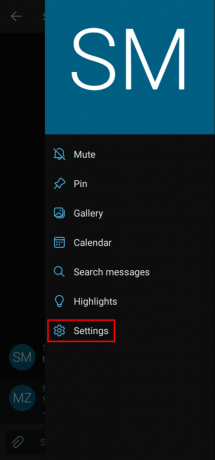
5. Trykk på Tøm chatteloggen.
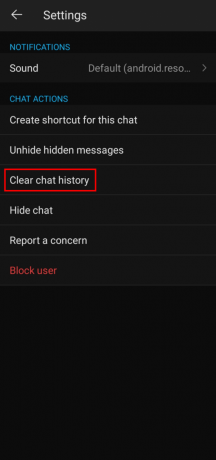
6. Trykk på KLAR fra popup-vinduet for å permanent slette chatten på GroupMe.

Slik sletter du en chat på GropuMe permanent.
Fjerner sletting av GroupMe-konto meldinger?
Ja, Sletting av GroupMe-kontoen vil fjerne meldinger og andre data knyttet til kontoen din. Sletting av en GroupMe-konto er en fast oppgave. Når du sletter GroupMe-kontoen din, vil du miste alle chattene, meldingene, gruppechatter, og eventuelle dokumenter eller bilder på kontoen din. Meldingene vil kun bli slettet fra kontoen din, og de vil fortsatt være synlige på personens konto du har hatt en samtale med. Du vil bli fjernet fra hver gruppe du er på, og ingen vil kunne chatte med deg eller skype ringe deg.
Hvordan kontakte GroupMe Support?
For å kontakte GroupMe-støtte er det flere metoder som er oppført nedenfor:
Metode 1: Via GroupMe sosiale kontoer
Du kan kontakte GroupMe gjennom deres sosiale kontoer på Twitter på @GroupMeSupport, Instagram kl @GroupMeog Facebook kl facebook/GroupMe. Du må sende dem en personlig melding på noen av disse sosiale kontoene, og GroupMe-teamet vil kontakte deg og prøve å løse problemet ditt.

Les også: Hvorfor vil GroupMe ikke la deg logge på?
Metode 2: Ved å sende inn en forespørsel
1. Naviger til GroupMe-støtteside på nettleseren din.
2A. Skriv inn din spørringsmelding i boksen og klikk på Få hjelp. Du vil motta en respons fra GroupMe Support-teamet med fungerende løsning.
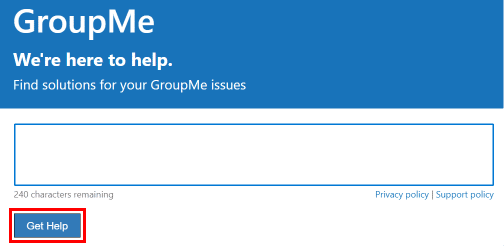
2B. Hvis du ikke fant løsningen for søket ditt, klikk på Trenger du mer hjelp.
3. Skriv inn din epostadresse og klikk på Bekrefte. GroupMe-støtteteamet vil kontakte deg med et passende svar.
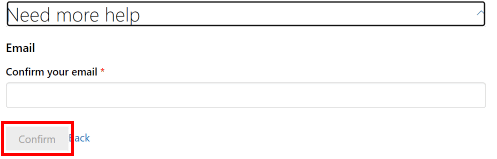
Anbefalt:
- Slik bruker du League of Legends Smart Cast
- Hvordan lage Slack Channel
- Slik sletter du meldinger på Instagram fra begge sider
- Slik løser du problemet med å legge til medlemmer på GroupMe
Så vi håper du har forstått hvordan slette GroupMe-melding med de detaljerte trinnene til hjelp. Du kan gi oss spørsmål eller forslag om ethvert annet emne du vil at vi skal lage en artikkel om. Slipp dem i kommentarfeltet nedenfor for at vi skal vite det.

Pete Mitchell
Pete er en senior stabsskribent ved TechCult. Pete elsker alt som er teknologi og er også en ivrig gjør-det-selv-er i hjertet. Han har et tiår med erfaring med å skrive instruksjoner, funksjoner og teknologiguider på internett.



